A renderização de grandes superfícies de vidro em projetos que envolvem visualização para arquitetura é algo perfeitamente comum, principalmente quando o contexto do projeto envolve a representação de ambientes comerciais. Para residências esse tipo de superfície não é tão aproveitado. Como é possível configurar esse tipo de superfície em projetos que usam o Blender 3D e YafaRay? O efeito desejado para esse tipo de representação no projeto é que a luz mude de cor ao passar pelo vidro colorido, o que inevitavelmente vai acabar alterando a iluminação interna do projeto. Esse é um efeito que até pouco tempo atrás era um pouco complicado de conseguir no YafRay, mas com os novos recursos apresentados com a nova versão do renderizador fica relativamente simples de reproduzir.
Para demonstrar a técnica e visualizar melhor o efeito, podemos utilizar a cena abaixo para testar as configurações do vidro:
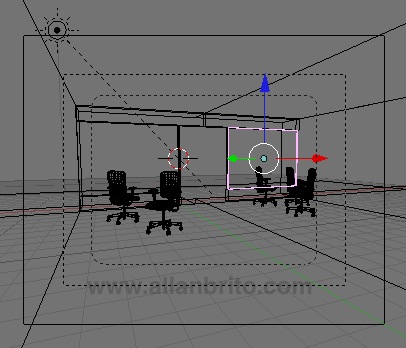
A cena em si é simples e demonstra apenas um ambiente interno que na sua parte frontal, voltada para a luz do sol, apresenta uma grande superfície composta por duas partes de vidro e uma área vazada no meio. Essa mesma cena poderia muito bem representar a fachada de uma loja ou área comercial, com a visualização pela parte interna.
Agora, vejamos o resultado da renderização com uma configuração simples para o vidro.

O vidro influencia a maneira como a luz se espalha pelo ambiente interno, fazendo com que nas laterais da área marcada pela superfície de vidro tenha intensidade diferentes. O próximo passo é alterar a cor do vidro no YafaRay, que pode ser feito com o ajuste no parâmetro Filter Color do material. Nesse caso, a cor foi alterada para uma tonalidade verde bem suave.
Veja o resultado da renderização:

Para melhorar ainda mais a representação de vidro colorido e as sombras geradas pela passagem da luz pelo vidro colorido, podemos usar dois parâmetros importantes do YafaRay. Na configuração dos materiais, podemos acionar o botão Fake Shadows para o vidro e na configuração do render, acionamos a opção Transparent Shadows. Isso fará com que a cor do vidro seja calculada na projeção das sombras, resultando na imagem abaixo:
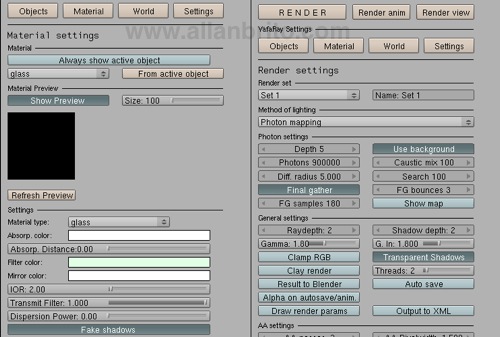

O resultado é a melhor representação das sombras fica muito melhor definida com esse recurso habilitado, simulando uma representação de sombras geradas com Raytracing. O melhor seria uma opção que usasse soft shadows para suavizar o resultado, mas esse é um resultado bem mais realista que o encontrado anteriormente. Com esse conjunto de recursos é possível criar visualizações muito realistas e de excelente qualidade para ambientes comerciais, usando o Blender e YafaRay.